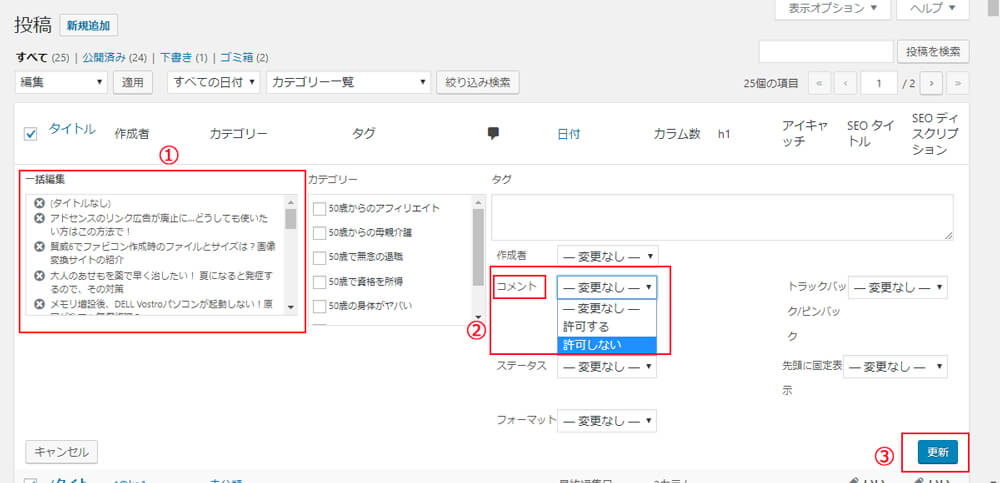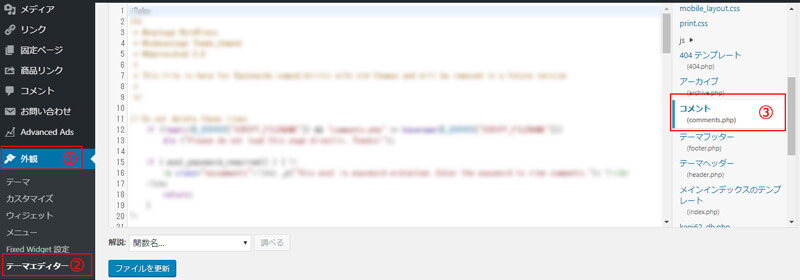WordPressのコメント欄を非表示/プラグイン有無の二つの方法
公開日:2019年10月14日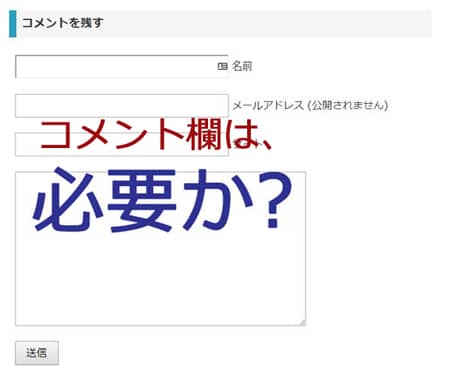
当ブログはワードプレス、テンプレートは賢威を使用しています。
最近になってページ最下部にある『コメント欄』(コメントを残す) が必要なのか考えてみました。
これはブログを書いている人とそのブログを読んだ人とのつながりの部分でもあり大切な箇所でもあります。
もちろん充分に活用している人も多いと思います。
私もずっとコメント欄はそのままにしておきましたが、まったく利用をしていないために消去することにしました。
目次
今後、新規投稿をしたときにコメント欄が表示されないようにする
ダッシュボードから、「設定」→「ディスカッション」と進みます。
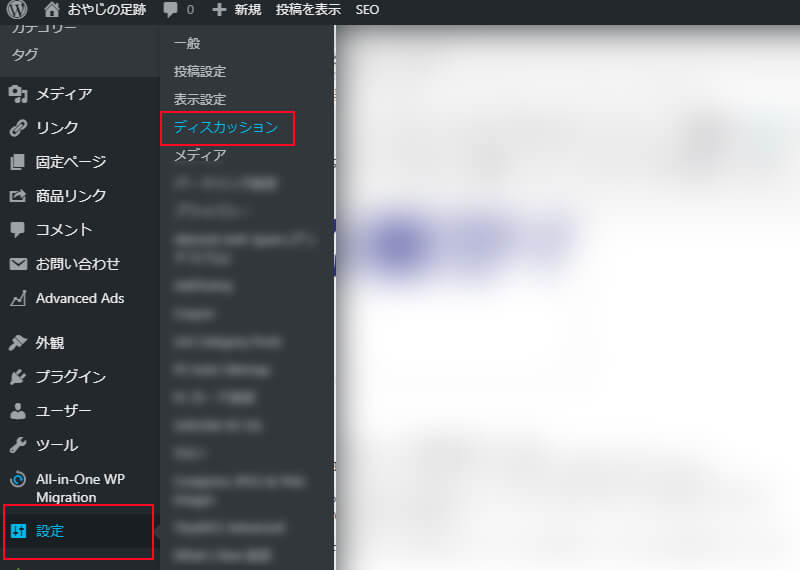
ディスカッション設定で、「新しい投稿へのコメントを許可する」のチェックボックスのチェックを外す。
これで、以降、新規投稿の記事に対してコメント欄は表示されません。
過去の投稿記事についてもすべてのコメント欄を非表示にする
投稿一覧から、
① プルダウンより「一括操作を選択」
②「タイトル」のチェックボックスにチェックを入れる
すると、このページの投稿一覧の全ての記事にチェックが入ります。
※ページが複数の場合は各ページでこの作業を繰り返します
すべての記事にチェックが入っていることを確認します。
プルダウンを「一括操作」から「編集」に変更をして「適用」をクリック
クリック後、下の画面 ↓ が表示されます。
① 一括編集される記事 (この投稿一覧ページ内)
② コメント → 許可しないを選択
③ 更新をクリック
これで、以前の投稿記事のコメント欄が非表示になります。
※ページが複数の場合は各ページでこの作業を繰り返します
非表示になったが『コメントを受け付けていません。』の文字が表示された
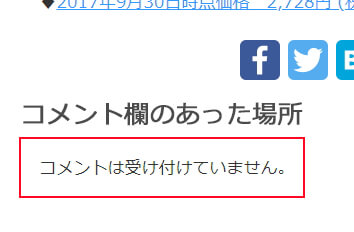
これはちょっといただけませんね…
これも非表示にしましょう。
※必ずバックアップをとってから行ってください。
ダッシュボードから、
① 外観
↓
② テーマエディター
↓
③ コメント (comments.php)
<!– If comments are closed. –>
<p class=”nocomments”><?php _e(‘Comments are closed.’); ?></p>
↑ 上記の、
↑ を削除します。
削除したら、ファイルを更新します。
WordPressのプラグインを利用してコメント欄を非表示にする
『Disable Comments』をインストール
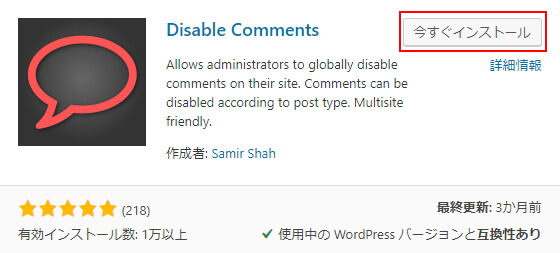
そして有効化します。
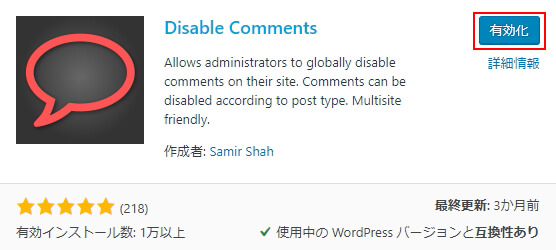
有効化後、設定画面から設定をします。
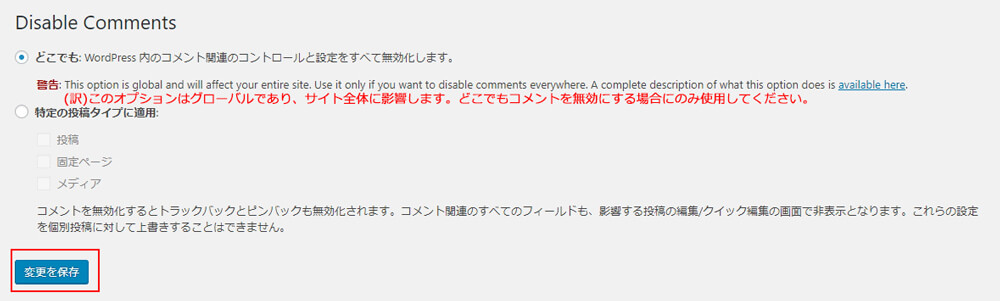
クリックで拡大
○ どこでも:は、すべてのページのコメント欄が非表示になります。
○ 特定の投稿タイプに適用:は、状況に応じて個別に非表示にできる。
どちらかを選択後、変更を保存。
設定も超シンプルで、コメント欄を非表示にするプラグインとしてはお薦めです。
ワードプレスでプラグイン無しでコメント欄を非表示にする方法と、プラグインを利用する方法でした。